Como adicionar uma marca d'água no Google Slides
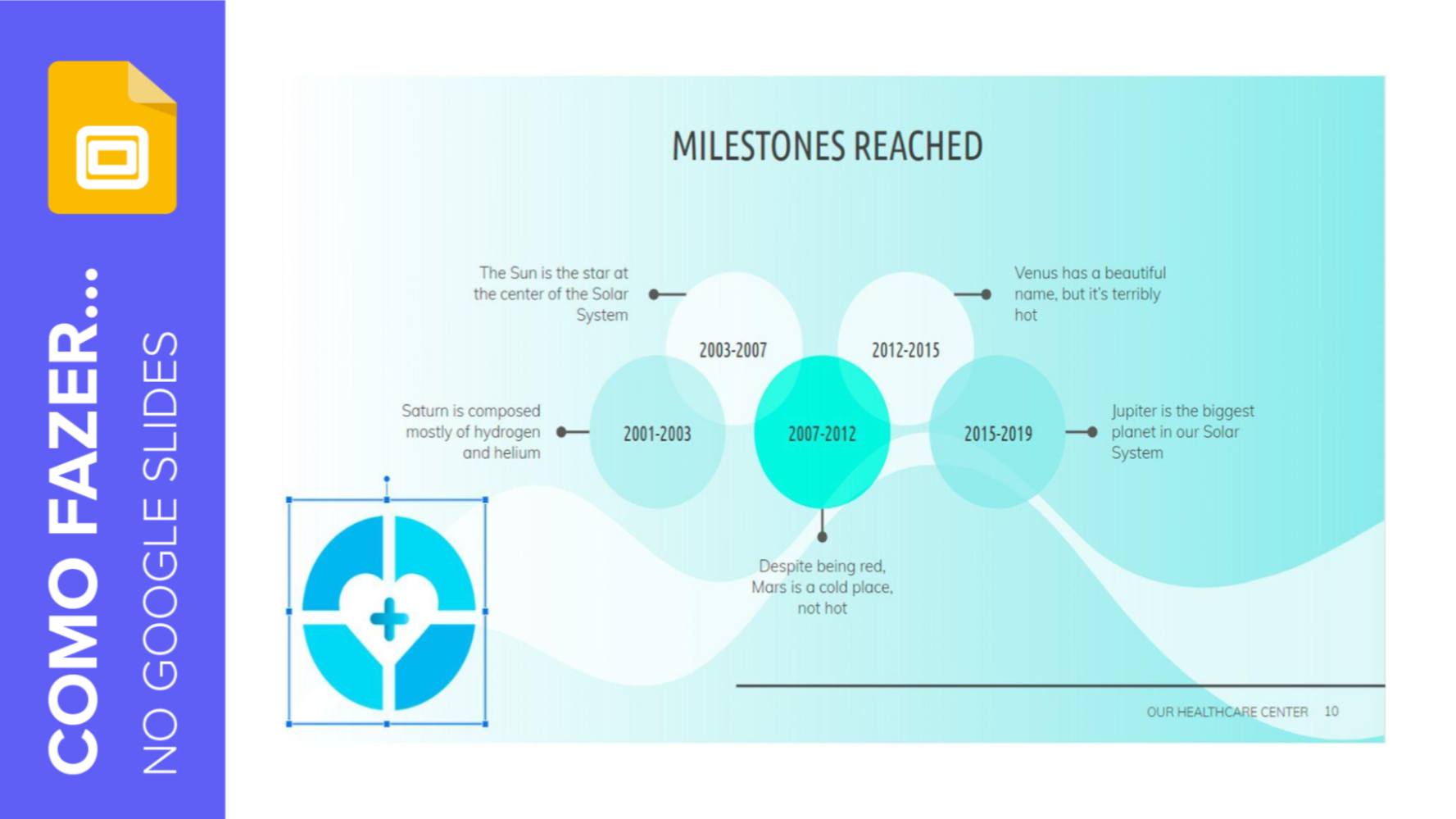
Uma marca d’água é uma pequena imagem de identificação usada como elemento fixo em criações digitais como fotos, documentos, vídeos ou, nesse caso, apresentações de slides. Ela ajuda a proteger o trabalho contra plágio ou uso sem os devidos reconhecimentos. Neste tutorial da Slidesgo School, você aprenderá a inserir uma marca d’água na sua apresentação passo a passo.
Adicionar uma marca d'água a um slide
- Abra seu arquivo do Google Slides e selecione o slide no qual deseja inserir a marca d’água.
- Clique em Inserir → Imagem.
Você verá diferentes opções para inserir uma imagem, como Fazer upload do computador, Pesquisar na web, Google Drive, Google Photos, Por URL e Câmera. Nesse caso, vamos fazer upload da imagem do computador.
- Depois de inserir a imagem, deixe-a do tamanho que quiser. As marcas d’água costumam ser pequenas e geralmente são colocadas em um canto, para não distrair.
- Se quiser que chame ainda menos a atenção, você pode aplicar alguma transparência. Para isso, clique em Opções de formatação → Ajustes → Transparência.
Adicionar uma marca d'água a todos os slides
- Abra sua apresentação do Google Slides.
- Clique em Slide → Editar mestre.
- À esquerda, selecione o primeiro slide (o que está no topo da lista). Esse é o slide mestre que funciona como slide principal, então, qualquer alteração feita nele afetará todos os outros slides.
- Depois de selecionar o slide mestre, clique em Inserir → Imagem.
Na lista, escolheremos a mesma opção que antes: Fazer upload do computador.
- Altere as imagens como quiser. Lembre-se de que a marca d’água não deveria chamar a atenção, por isso, coloque-a num cantinho ou aplique alguma transparência.
- Clique no botão “X” no canto superior direito para sair do editor do mestre. Por último, confira se a marca d’água aparece em todos os slides.
Tags
ImagensVocê achou este artigo útil?
Tutoriais relacionados
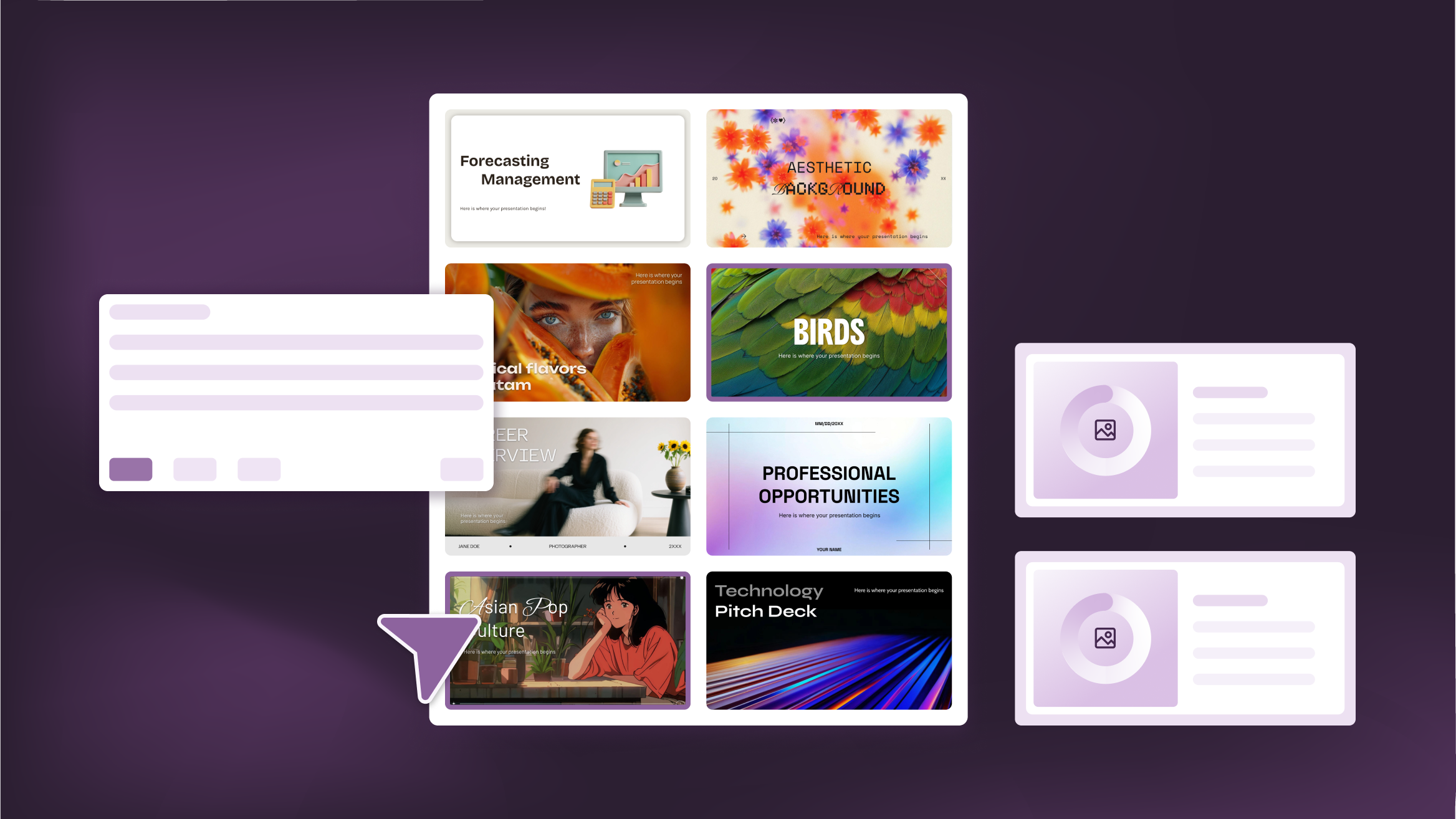
Como personalizar suas apresentações com as ferramentas de IA do Slidesgo
Você tem algo para contar, mas não consegue dar o seu toque pessoal? Se você estiver dando uma aula, elaborando um discurso de vendas ou compartilhando sua pesquisa, o criador de apresentações atualizado do Slidesgo coloca mais criatividade e controle na ponta dos seus dedos. (E todos nós queremos mais controle, certo?)O que você encontrará aqui:Os novos recursos de personalização facilitam a adaptação de sua apresentação desde o início:Faça upload de seu próprio conteúdo (DOCX, PDF, TXT) para agilizar seu trabalho em vez de reinventar a roda.Escolha estilos de imagem que combinem com o tom que você quer dar e que proporcionem...
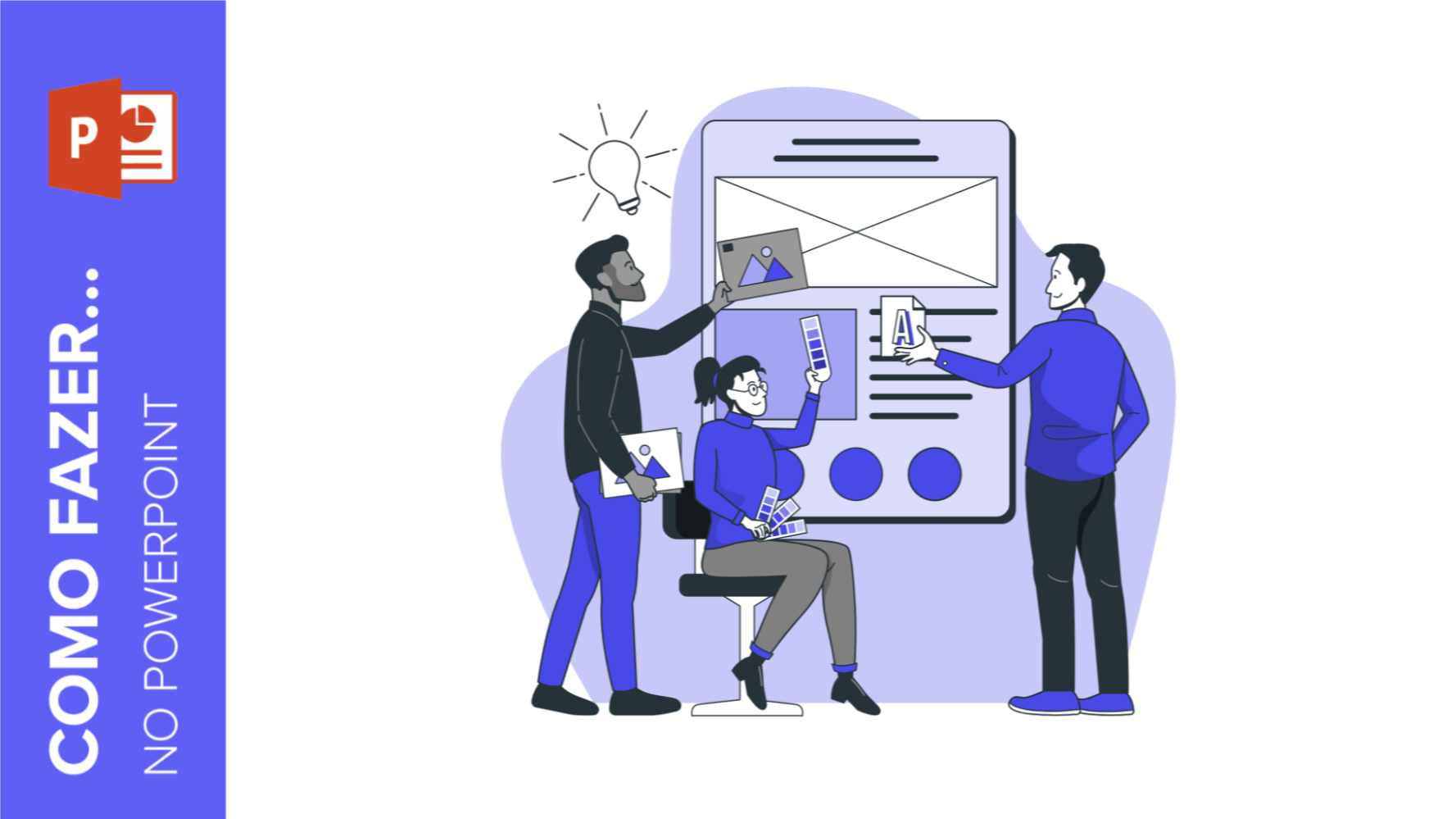
Como fazer um banner no PowerPoint
Os usos que um banner tem são quase infinitos: desde anúncios a seções para websites, ou mesmo assinaturas para certos tipos de e-mails. Você decide o propósito, mas a questão é: como projetar um banner?Se você acha que precisa de um software caro para fazer banners, pense novamente. Aqui no Slidesgo, sabemos muito sobre apresentações e, portanto, sobre programas como o PowerPoint. A verdade é que o PowerPoint é tudo o que você precisa para criar seu próprio design! Continue lendo para aprender como!
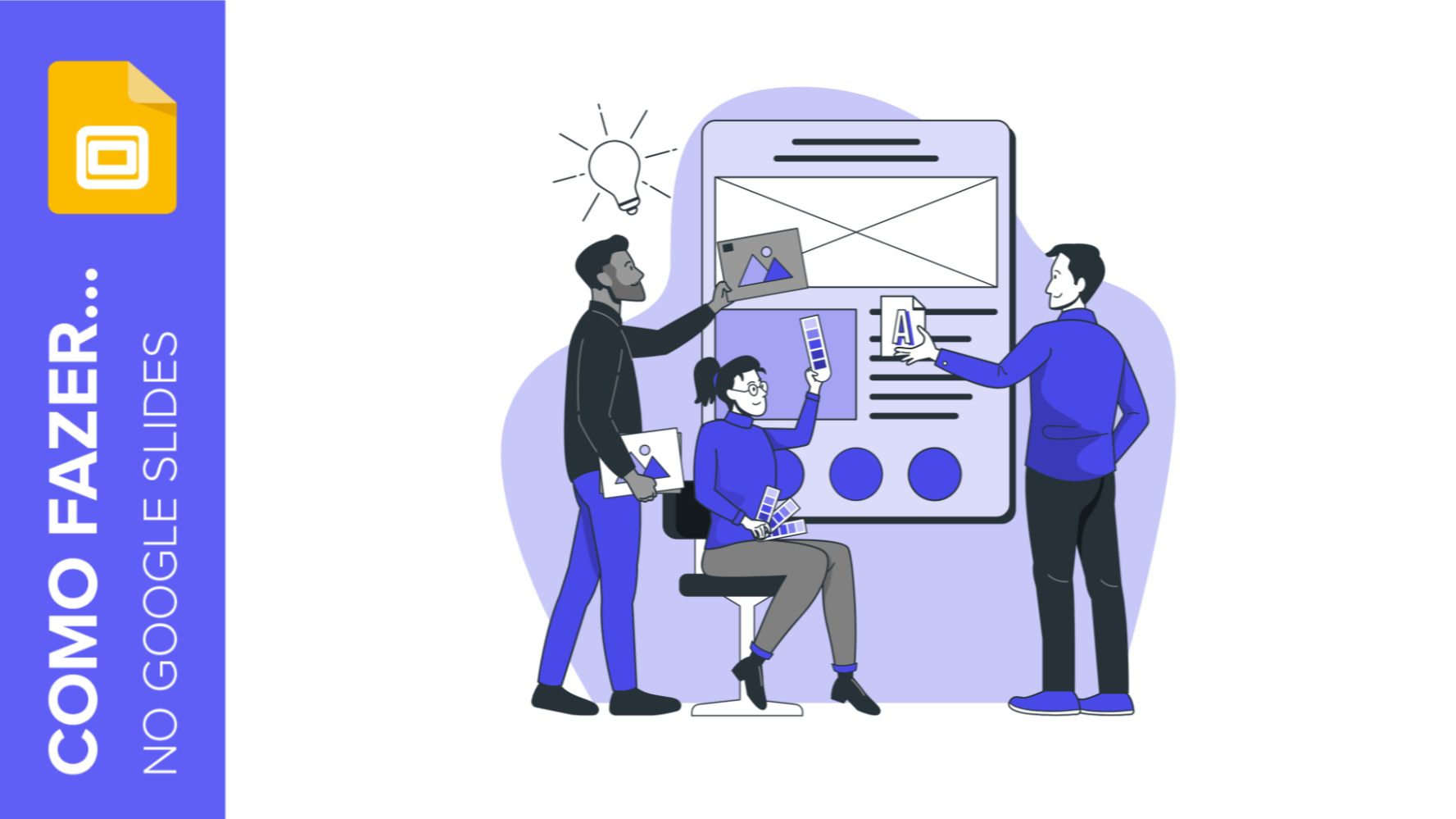
Como criar um banner no Google Slides
Os banners nos rodeiam (pelo menos, quando se trata de navegar na rede ou participar de fóruns, entre outras coisas) há muito tempo. Criar um não é uma tarefa difícil, e você pode fazê-lo com software gratuito como o Google Slides.Os passos que você precisará seguir são muito simples, então temos certeza de que você começará a criar banners um após o outro em poucos minutos. Vamos ver como proceder!
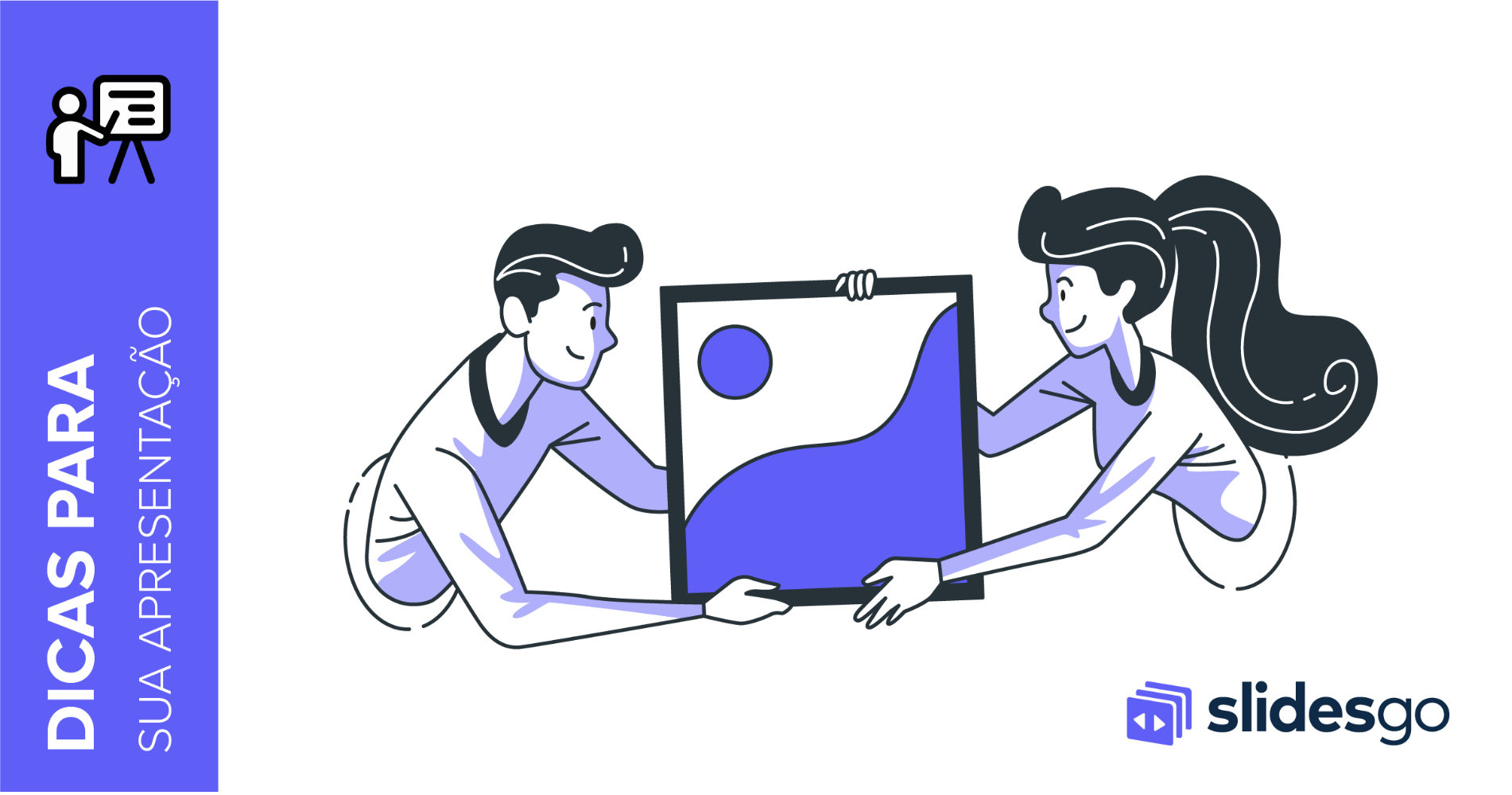
Storyset by Freepik: ilustrações incríveis para apresentações criativas
Com um pouco de inspiração e os recursos certos, uma apresentação de slides de PowerPoint ou Apresentações Google pode ser a mais criativa que seu público já viu, seja qual for o assunto. Neste artigo da Slidesgo School vamos apresentar o Storyset by Freepik, um novo projeto no qual você encontrará conceitos ilustrados para reforçar visualmente a mensagem que deseja transmitir, transformando seu trabalho numa experiência memorável.
